Если у вас возникала мысль о том, что вашему ПК, ноутбуку или Windows планшету не помешал бы второй дисплей, но вы не хотите тратить деньги на покупку нового монитора, или вас не устраивает это решение в плане мобильности, то сегодня мы хотели бы представить вам один из выходов из этой ситуации.
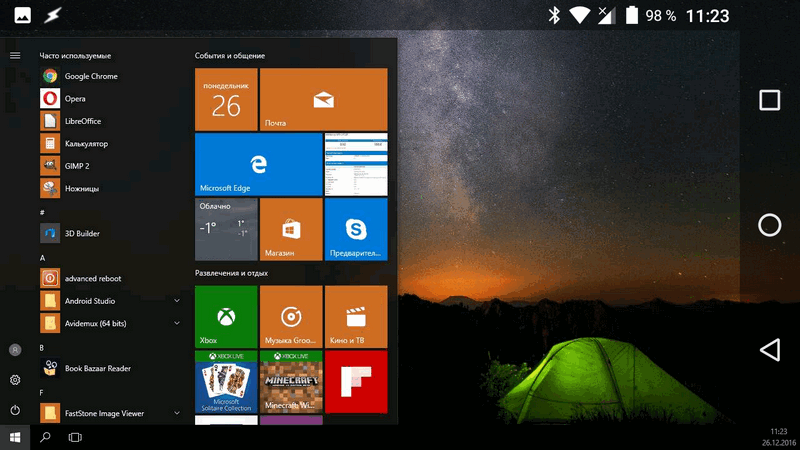
Этот выход заключается в том, чтобы в качестве второго дисплея использовать смартфон или планшет, работающий под управлением операционной системы Android, который вы можете подключить к своему ПК, ноутбуку или Windows планшету через беспроводное (WiFi) соединение.
Подобное решение придется по душе тем, кто на первое место ставит мобильность и кому важно отсутствие необходимости использования для этого специальных кабелей.
Как подключить Android устройство в качестве второго дисплея к ПК, ноутбуку или Windows планшету
1. Для того, чтобы иметь возможность использования Android смартфона или планшета в качестве дополнительного, беспроводного монитора для вашего Windows устройства, вам прежде всего нужно установить на него специальный драйвер от Spacedesk.
2022/DCS — Как подключить 2-й монитор и вывести 2 дисплея / Шквал / Планшет + Калькулятор размещения
Скачать 32-разрядную или 64-разрядную версию драйвера вы можете на официальном сайте его разработчика по этому адресу. Если вы не знаете, какая система установлена на вашем компьютере: 32 или 64-разрядная, вам на помощь придет эта справочная информация от Microsoft.
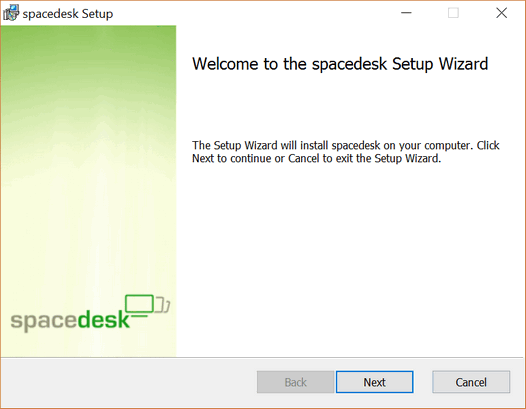
2. После того, как вы скачали установщик драйвера и установили его, вам нужно будет перезагрузить свой ПК, ноутбук или Windows планшет, чтобы он был готов к подключению вашего Android устройства.
3.На Android устройство вам нужно установить клиентскую часть программного обеспечения Spacedesk, скачав соответствующее приложение с этой страницы Google Play Маркет
4. Запустите Spacedesk для Android на своем смартфоне или планшете. Приложение должно автоматически найти ваш ПК, ноутбук или Windows планшет с установленным на нем драйвером беспроводного дисплея Spacedesk. Если этого не произошло, введите IP адрес вашего устройства вручную (скриншот справа):
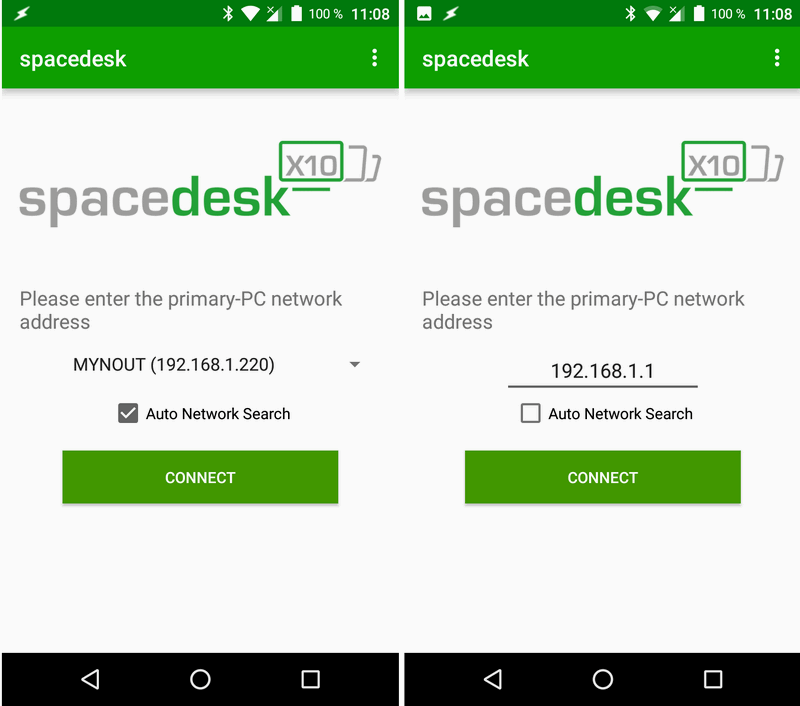
5. Нажмите на кнопку «Connect» и ваше Android устройство начнет отображать на своем экране то же, что вы видите на дисплее ПК, ноутбука или Windows планшета.
При желании вы можете отобразить на дисплее мобильного устройства отдельный рабочий стол Windows.
Для этого кликните правой кнопкой мыши на рабочем столе своего Windows устройства и выберите «Параметры экрана» -> «Расширить эти экраны» вместо «Дублировать экраны», которое здесь установлено по умолчанию:
Как использовать планшет Samsung Galaxy Tab S8 Plus как второй дисплей для Windows | Второй экран
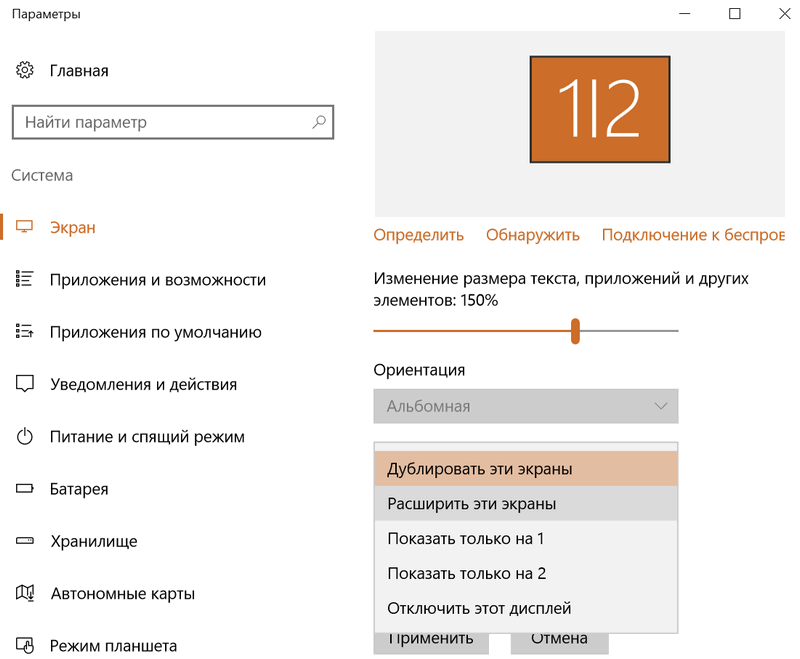
Как только вы переведете свой Android смартфон или планшет в спящий режим, он автоматически отключится от вашего Windows устройства. Очень просто и удобно, не правда ли?
Похожие материалы:
Источник: www.4tablet-pc.net
Использование планшета как второй монитор: Это просто

Особенно, если вы много путешествуете или хотите выполнять больше многозадачных задач на лету, рекомендуется использовать планшет в качестве второго монитора. Два экрана не только повышают производительность, но и удобны, даже если вы работаете над текстом, например, для Uni, но при этом хотите смотреть сериал Netflix. Вы можете узнать, с помощью каких программ вам удается подключить два устройства, здесь.
На случай, если вы хотите, чтобы это было быстро:
- Загрузите приложение Spacedesk или откройте Sidecar (macOS и iPadOS)
- Отражает рабочий стол или расширяет дисплей
- Вы также можете использовать Spacedesk в дороге через точку доступа
- Лучшее решение? Второй дисплей с Spacedesk
В частности, если вы работаете с Windows 10, Spacedesk, вероятно, является лучшей бесплатной программой, которую вы можете использовать. С помощью приложения вы подключаете практически все устройства к своему настольному ПК или ноутбуку. Изображение поступает на ваш планшет (например, на смартфон или ноутбук) по локальной сети или Wi-Fi. При этом не имеет значения, используете ли вы планшет Android, например Samsung Galaxy Tab S6, или iPad.
Сначала загрузите необходимое программное обеспечение на свои устройства. Вы можете найти их на официальном сайте разработчиков для своего ПК с Windows. Прямо под загрузкой для Windows вы можете найти программу для конкретного устройства (например, в App Store и Google Play Store), на котором вы хотите настроить второй экран.
Если вы установили программное обеспечение на оба устройства, вам следует убедиться, что они подключены к одной сети. Теперь запустите приложение на втором мониторе в spe и введите IP-адрес ПК с Windows. Вы можете узнать это, нажав клавишу Windows + R и введя cmd. Теперь в открывшемся окне вы вводите «ipconfig» и подтверждаете с помощью Enter. В разделе «IPv4-адрес» вы можете найти последовательность цифр, которую ищете.
Использование Spacedesk на практике
Если ваш планшет подключен как монитор, он может сначала отображать только то, что видно на самом ПК. Однако, как и в случае с любым другим внешним монитором, на рабочем столе вы можете щелкнуть правой кнопкой мыши в разделе «Настройки дисплея» на экране с цифрой «2» и выбрать «Развернуть рабочий стол для отображения на этом дисплее» в дальнейшем.
Совет: Даже если вы находитесь в сети, например, вне зоны действия Wi-Fi, вы все равно можете использовать Spacedesk. Для этого просто настройте свой смартфон в качестве точки доступа и подключите к нему оба устройства. Однако это должно значительно сократить время автономной работы телефона, поэтому имейте под рукой зарядный кабель. Если соединение не работает таким образом, возможно, вам следует установить статические IP-адреса.
Внимание: поскольку соединение осуществляется по сети, передача может быть задержана.
iPad в качестве второго экрана: коляска для пользователей Mac и iPad
Если вы установите Mac вместо ПК с Windows, у вас также будет программа для использования вашего iPad в качестве второго монитора. Все это называется коляской, и для этого не требуется загрузка. Начиная с macOS Catalina и запуска iPadOS, Sidecar была предустановленной функцией Apple.
Во-первых, убедитесь, что оба устройства подключены к одной сети. Кроме того, вы должны войти в систему со своим Apple ID на обоих устройствах. Затем в системных настройках вашего MacBook или Mac вы можете найти «Коляску» непосредственно в качестве пункта меню. Включает его и нажимает «Подключиться к». Затем вы выбираете свой iPad.
Теперь вы уже можете использовать планшет в качестве монитора ПК. Он отображается как обычный экран в разделе «Мониторы» в системных настройках. Таким образом, вы можете настроить компоновку и комплектацию, как обычно.
Подведение итогов
- Независимо от того, какую программу вы используете: ПК и планшет должны находиться в одной сети
- Spacedesk — лучшее решение для пользователей Windows, вы можете использовать ноутбук, iPad, планшет Android, смартфон Android и iPhone в качестве второго монитора
- Загрузите Spacedesk для обоих устройств, запустите приложение на планшете и введите IP-адрес ПК.
- Вы, не знаете IP-адрес компьютера? Нажимает клавишу Windows+R, вводит CMD и в командном окне «ipconfig», чтобы отобразить их
- Apple уже поставляет программу Spacedesk для подключения Mac и iPad с завода. Для ваших устройств требуются как минимум macOS Catalina и iPadOS
- Вы можете найти Spacedesk в системных настройках. В разделе «Подключиться к» все, что вам нужно сделать, это выбрать свой iPad
- Если вы используете планшет в качестве монитора, передача изображения может быть задержана
Источник: smobail.ru
Как сделать из старого планшета второй монитор для компьютера

Если у вас завалялся старый планшет, который уже ни на что не способен из-за низких по современным меркам техническим характеристикам, не списывайте устройство. Существует правильное решение — превратить его во второй экран для компьютера.
Сделать это можно с помощью программы SpaceDesk, позволяющей настроить и подключить планшет в качестве дополнительного, а также основного экрана.